Služba Amazon Prime Video zavedla praktickou novinku – možnost vytvářet oddělené uživatelské profily s individuálním nastavením rodičovské kontroly. Následující návod vám ukáže, jak si tyto profily nastavit, abyste vy i vaši blízcí nemuseli sdílet jeden seznam sledovaných pořadů.
Díky konfiguraci profilů může více uživatelů sdílet stejné předplatné Amazon Prime, přičemž každý má svou vlastní historii sledování a seznamy oblíbených. Celkově můžete vytvořit až šest profilů, každý s unikátními pravidly a rodičovským dohledem.
Jak vytvořit nový profil Prime Video na mobilním zařízení
Pro založení nového profilu na mobilu si nejprve stáhněte aplikaci Amazon Prime Video do svého iPhonu, iPadu nebo Android zařízení a poté se přihlaste ke svému Amazon účtu. Po úspěšném přihlášení zvolte „Moje položky“ v pravém dolním rohu, abyste se dostali do svého profilu.
Následně klikněte na šipku vedle vašeho jména. Rozbalí se seznam všech aktivních profilů a již přednastavený profil „Děti“.
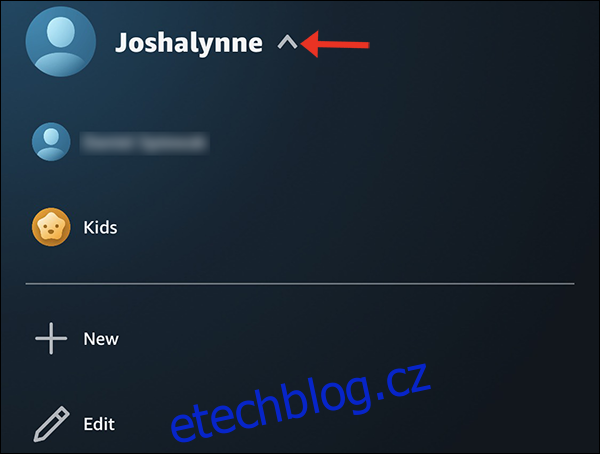
Pro vytvoření nového profilu klikněte na tlačítko „Nový“.
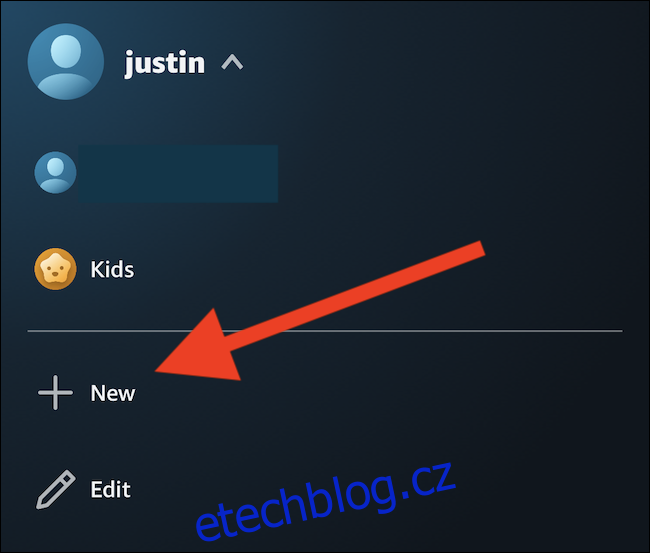
Na stránce pro tvorbu profilu zadejte požadované jméno a rozhodněte, zda se má jednat o profil „Děti“. Pokud ano, tento profil bude mít přístup pouze k obsahu určenému pro děti a dětským doporučením.
Kliknutím na „Uložit“ nový profil vytvoříte.

Pro přepnutí na jiný profil klikněte na šipku u vašeho jména. Nově vytvořený profil se objeví v seznamu. Kliknutím na něj tento profil aktivujete.
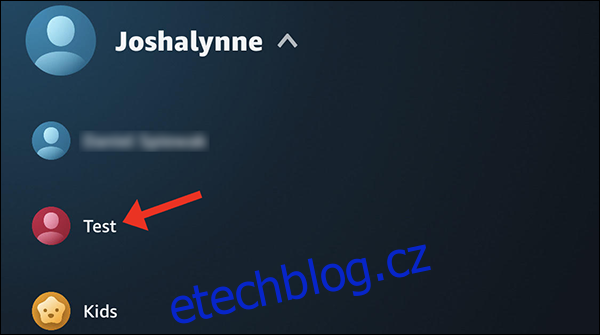
Úprava profilu Prime Video v mobilní aplikaci
Pokud potřebujete upravit nastavení profilů pomocí smartphonu nebo tabletu, otevřete aplikaci Amazon Prime Video a přihlaste se do profilu pro dospělé. Poté kliknutím na ikonu ozubeného kola otevřete nastavení účtu. (Je třeba mít na paměti, že některé pokročilé volby nejsou v mobilní aplikaci k dispozici.)
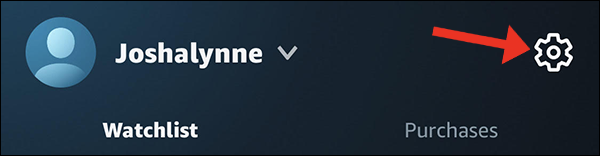
Pro nastavení omezení obsahu pro dětské profily klikněte na „Rodičovská kontrola“. Zde máte možnost nastavit omezení sledování a změnit PIN pro Prime Video po potvrzení vašeho hesla.
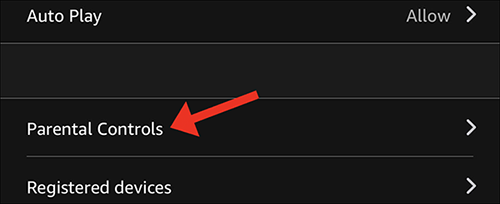
Primární nastavení PIN pro Prime Video je potřeba provést v prohlížeči na počítači (tomuto se věnujeme níže). V mobilní aplikaci můžete pouze změnit již existující PIN. Provedete to tak, že kliknete na „Změnit Prime Video PIN“.
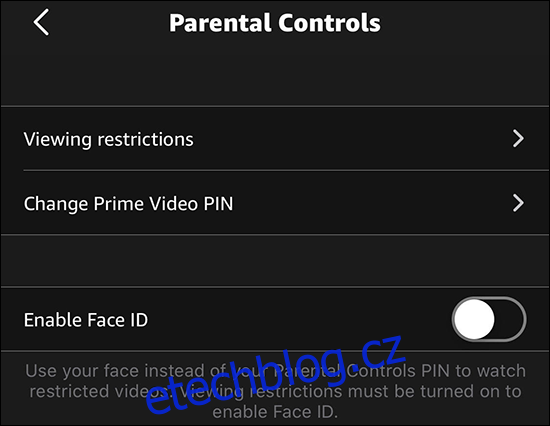
Na iPhonu máte navíc možnost kliknout na „Povolit Face ID“ a vyžadovat biometrické přihlášení místo PIN pro přehrávání videí s omezením. Avšak je třeba mít na paměti, že pro použití této funkce musí být aktivní také „Omezení zobrazení“.
Vytvoření profilu Prime Video z počítače
Pro založení nového profilu Amazon Prime Video z počítače navštivte webovou stránku Amazon Prime Video a přihlaste se ke svému účtu. Kliknutím na „Sledovat na Amazonu“ se dostanete na hlavní stránku Amazon Prime Video.
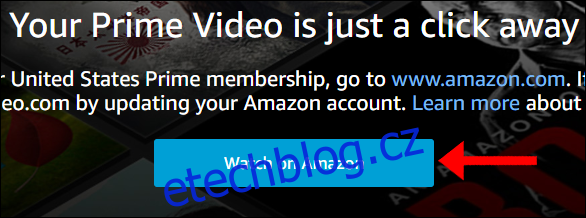
Klikněte na vaše uživatelské jméno v pravém horním rohu a z rolovací nabídky vyberte možnost „Přidat nový“. Podobně jako u mobilní verze, i zde uvidíte výchozí profil „Děti“.
Na stránce „Nový profil“ zadejte jméno profilu a aktivujte volbu u položky „Dětský profil?“, pokud se jedná o profil pro dítě.
Pro uložení profilu klikněte na „Uložit změny“.
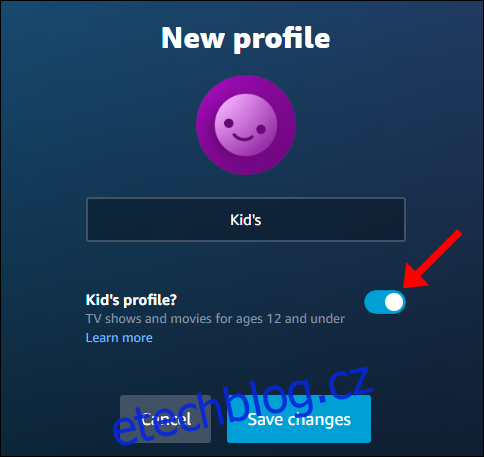
Následně budete přesměrováni do domovské nabídky Amazon Prime Video. Pro přepnutí na jiný profil klikněte na šipku vedle vašeho jména a vyberte nový profil ze seznamu.
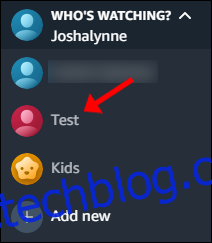
Nastavení profilu Prime Video z počítače
Pro úpravu nastavení profilu z počítače se přihlaste do svého účtu Amazon Prime Video (pro změnu nastavení je nutné se přihlásit do profilu pro dospělé).
Kliknutím na ikonu ozubeného kola vedle svého uživatelského jména otevřete nastavení. Zvolte „Nastavení“, ověřte své heslo a budete přesměrováni na stránku Amazon Video „Nastavení účtu“.

Pokud si přejete nastavit rodičovskou kontrolu nebo omezení obsahu, přejděte na kartu „Rodičovská kontrola“. Budete vyzváni k vytvoření pětimístného PIN kódu, který budete používat pro autorizaci nákupů Prime Video a obcházení nastavených omezení.

Po vytvoření PIN si také můžete zvolit, zda má být vyžadován pro další nákupy, včetně filmů a půjčovného.
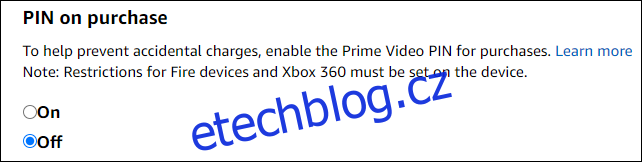
Pod těmito nastaveními můžete také definovat omezení zobrazení a pro které profily mají platit. Mějte na paměti, že profil „Děti“ má přístup pouze k obsahu vhodnému pro děti, jako jsou animované filmy. Zobrazuje pouze doporučení vhodná pro děti a tato nastavení nelze v tomto profilu editovat.